Введение
Windows 11 представила переосмысленный Проводник Windows, созданный для повышения производительности за счет интуитивно понятного интерфейса и улучшенных функций. Это руководство поможет вам воспользоваться этими обновлениями, научив вас настраивать Проводник Windows в соответствии с вашим персональным рабочим потоком. Независимо от того, организуете ли вы файлы или корректируете настройки, понимание того, как настроить Проводник Windows, необходимо для максимального использования возможностей Windows 11.

Навигация по новому интерфейсу Проводника Windows
Переработанный Проводник Windows в Windows 11 предлагает стильный, удобный интерфейс, улучшающий эффективность навигации. В его основе — обновленная панель инструментов, которая содержит важные команды в упрощенной ленте. Панель навигации на боковой панели предоставляет доступ к системным расположениям и ярлыкам, в то время как основное представление остается адаптируемым, позволяя настраивать параметры отображения.
Прежде чем приступать к настройке, ознакомьтесь с этим интерфейсом. Изучите параметры панели инструментов и расположите ярлыки на боковой панели, чтобы ваши любимые папки были всегда под рукой. Когда вы уверенно ориентируетесь в навигации, можно начинать улучшать визуальные и функциональные аспекты Проводника Windows в соответствии с вашими вкусами.
Настройка макета и внешнего вида
Настройка макета и внешнего вида Проводника Windows не только повышает удобство использования, но и создает более персонализированный пользовательский опыт.
Настройка представлений панели
- Откройте Проводник Windows и перейдите на вкладку «Вид» на ленте.
- Выберите предпочтительный стиль панели — детали, список или эскизы — который соответствует вашему рабочему процессу.
- Активируйте панель предварительного просмотра или детальную, чтобы получить более подробный обзор файлов.
Изменение отображения значков и папок
- На вкладке «Вид» настройте «Размер значков», чтобы изменить видимость значков (маленький, средний, большой).
- Оптимизируйте организацию контента, используя функции «Группировать по» и «Сортировать по».
- Примените ваши предпочтения по макету ко всей системе, выбрав «Параметры» > «Вид» > «Применить к папкам».
Эти настройки гарантируют, что важные детали легко заметны, и они также помогают упростить управление задачами, предлагая настраиваемый опыт просмотра.
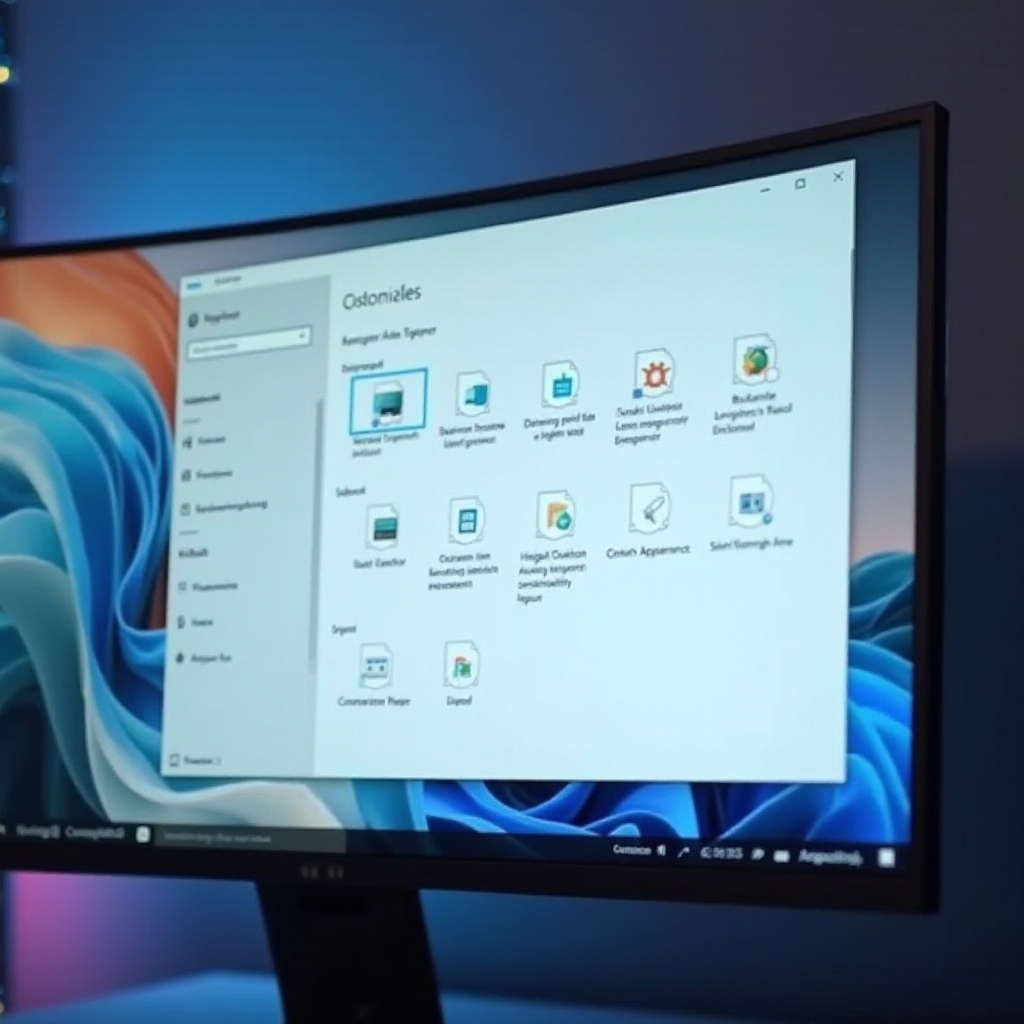
Эффективное управление файлами и папками
Эффективная организация файлов и папок является ключом к поддержанию порядка и улучшению доступности в Проводнике Windows.
Создание и организация папок
- Откройте каталог, щелкните правой кнопкой мыши и выберите «Создать» > «Папка», чтобы создать новую папку.
- Четко обозначьте папку в соответствии с ее содержимым и перемещайте туда связанные файлы.
- Придерживайтесь единой стратегии именования для улучшения организации.
Использование функции быстрого доступа
- Щелкните правой кнопкой мыши часто используемую папку и выберите «Закрепить в быстром доступе».
- Доступ к закрепленным местоположениям осуществляется непосредственно через боковую панель в Проводнике Windows.
- Открепите папки из быстрого доступа, щелкнув правой кнопкой мыши и выбрав «Открепить из быстрого доступа».
С этими стратегиями навигация по структуре папок станет проще, что позволит сэкономить время и уменьшить неудобства при поиске файлов.
Расширенные настройки и настройка
Воспользуйтесь расширенными настройками Проводника Windows, чтобы дополнительно улучшить опыт управления файлами и настроить его под свои предпочтения.
Настройка параметров папок
- Откройте Проводник Windows и щелкните «Параметры», видимые на вкладке «Вид» на ленте.
- Измените такие настройки, как открытие папок в новых окнах или показ скрытых и защищенных системных файлов.
- Подтвердите изменения для улучшения поведения папок и взаимодействия с системой.
Настройка ассоциаций типов файлов
- Перейдите в «Настройки» > «Приложения» > «Приложения по умолчанию», чтобы управлять ассоциациями файлов.
- Выберите тип файла и предпочтительное приложение для его открытия.
- Дополнительно настройте, исследовав другие приложения в Microsoft Store, если необходимо.
Эти изменения важны для обеспечения безупречной интеграции Проводника Windows с вашими рабочими привычками и предпочтениями программного обеспечения.
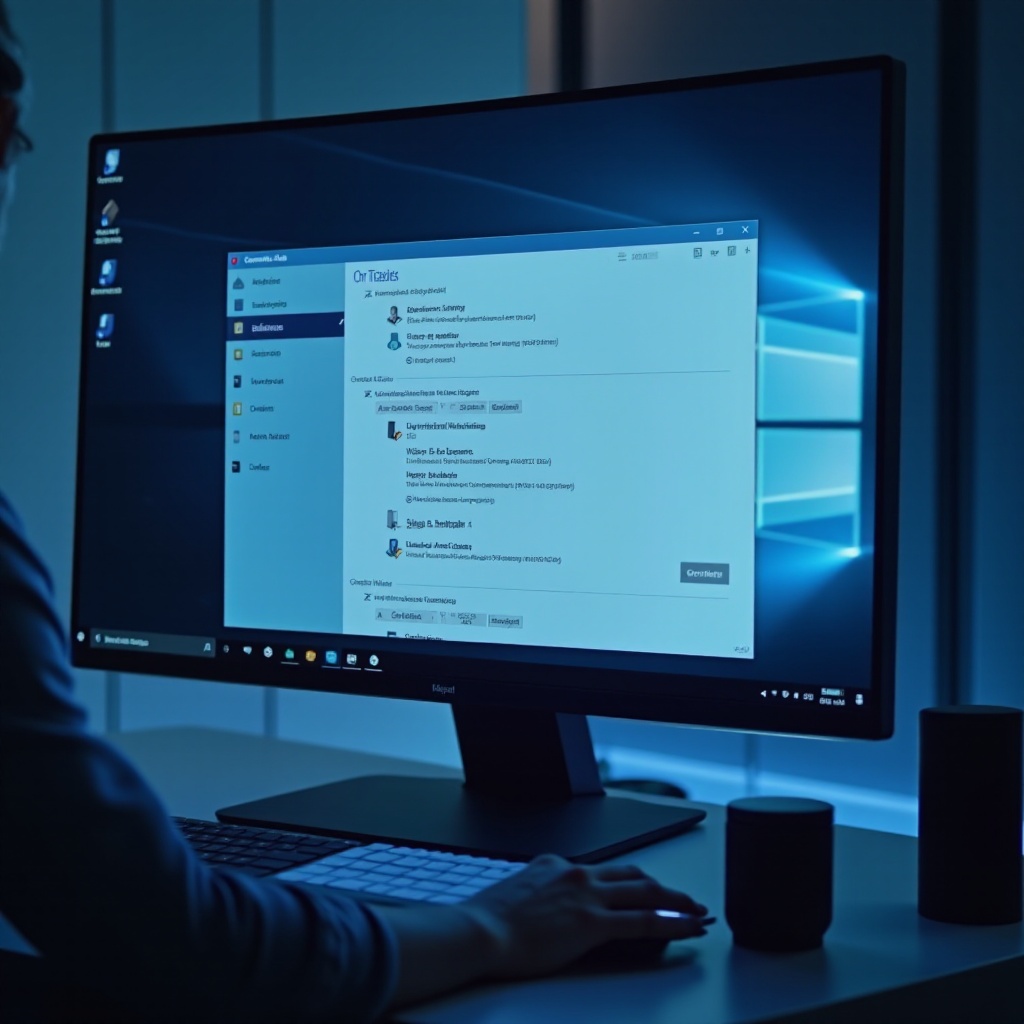
Интеграция Проводника Windows с другими функциями
Интеграция Проводника Windows с другими функциональными возможностями Windows 11 может оптимизировать эффективность задач и подключение.
Синхронизация с OneDrive
- Убедитесь, что OneDrive установлен и активен.
- Перейдите в настройки OneDrive в области уведомлений, чтобы назначить папки для синхронизации.
- Используйте Проводник файлов для отслеживания состояния OneDrive и хода синхронизации файлов.
Использование контекстного меню
- Щелкните правой кнопкой мыши файлы или папки, чтобы открыть контекстное меню.
- Используйте параметры, такие как «Поделиться», «Отправить» и «Свойства», для быстрого выполнения действий.
- Настройте контекстное меню, интегрировав часто используемые задачи с инструментами сторонних разработчиков по мере необходимости.
Такая целостная интеграция позволяет без проблем управлять локальными и облачными файлами на различных устройствах.
Устранение распространенных проблем с Проводником Windows
Периодические проблемы с Проводником Windows неизбежны, но, как правило, их можно решить с помощью нескольких шагов по устранению неполадок.
Решение проблем с доступом
- Запустите Проводник от имени администратора, если столкнетесь с ограничениями прав доступа.
- Проверьте разрешения папки, щелкнув свойства и изменив настройки безопасности.
- Убедитесь, что никакие программы не блокируют файлы, препятствуя доступу.
Восстановление настроек по умолчанию
- Откройте «Параметры» в Проводнике Windows и перейдите на вкладку «Вид».
- Кликните «Сбросить папки», чтобы вернуть параметры папок в исходное состояние.
- Используйте «Дополнительные параметры» в «Панели управления», чтобы сбросить более широкие системные настройки, если необходимо.
Быстрое устранение этих проблем позволяет обеспечить гладкую, непрерывную работу и оптимальный пользовательский опыт.
Заключение
Настройка Проводника Windows в Windows 11 предлагает значительные улучшения взаимодействия с файлами и навигацией по системе. Благодаря тщательной настройке, эффективному управлению файлами и папками и интеграции дополнительных функций вы можете создать тонко настроенную цифровую среду. Следуйте этим шагам, чтобы превратить Проводник Windows в мощный, персонализированный инструмент, соответствующий вашим уникальным потребностям.
Часто задаваемые вопросы
Как сбросить настройки Проводника Windows по умолчанию в Windows 11?
Чтобы сбросить настройки Проводника, откройте параметры папок, выберите вкладку «Вид» и нажмите «Сброс папок». Подтвердите, чтобы применить изменения и восстановить настройки.
Могу ли я настроить панель инструментов Проводника Windows в Windows 11?
Явные параметры настройки панели инструментов ограничены, но вы можете изменить доступные настройки во вкладке «Вид» и добавить часто используемые папки на панель быстрого доступа.
Что делать, если Проводник Windows часто зависает в Windows 11?
Если Проводник зависает, попробуйте перезапустить процесс Проводника в диспетчере задач. Проверьте наличие обновлений системы, проблем с вредоносным ПО и восстановите настройки по умолчанию, если это необходимо.
